|
|
Windows 10でダークモードを使用する方法 | ||
Windows 10でダークモードを使用する方法 |
Q&A番号:021252 更新日:2025/01/06
|
Q&A番号:021252 更新日:2025/01/06 |
 | Windows 10で、ダークモードを使用する方法について教えてください。 |
 | ダークモードに設定すると画面の明るさが抑えられ、暗い場所でパソコンを操作する場合に目の負担が軽減されます。 |
ダークモードに設定すると画面の明るさが抑えられ、暗い場所でパソコンを操作する場合に目の負担が軽減されます。
はじめに
Windows 10では、ダークモードを設定することができます。
ダークモードとは、アプリなどの画面の色調を黒く変更する機能です。
ダークモードに設定することで画面の明るさを抑えることができるため、暗い場所でパソコンを操作する場合などに目の負担を軽減する効果があります。
ダークモード設定前(一例)
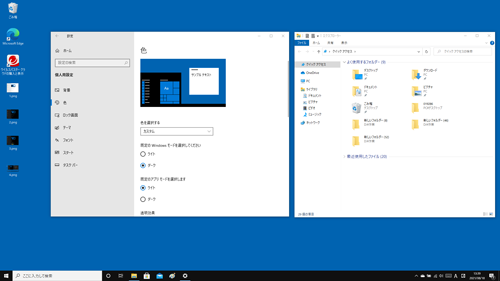
ダークモード設定後(一例)
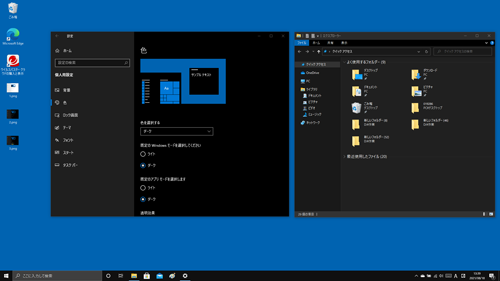
※ Windows 10のアップデート状況によって、画面や操作手順、機能などが異なる場合があります。
操作手順
Windows 10でダークモードを使用するには、以下の操作手順を行ってください。
「スタート」をクリックし、「
 」(設定)にマウスカーソルを合わせます。
」(設定)にマウスカーソルを合わせます。
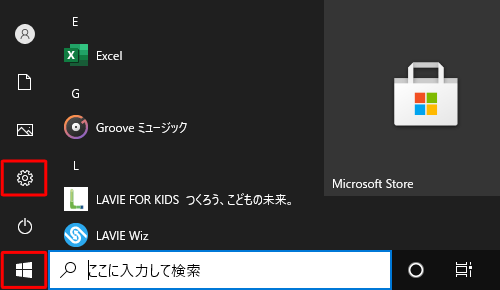
表示されたメニューから「設定」をクリックします。
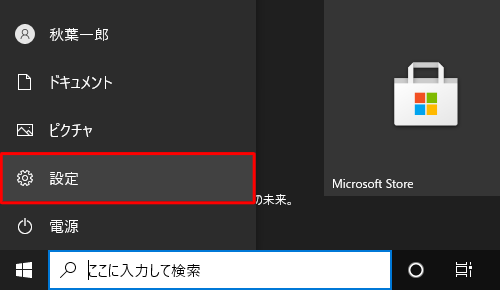
「設定」が表示されます。
「個人用設定」をクリックします。
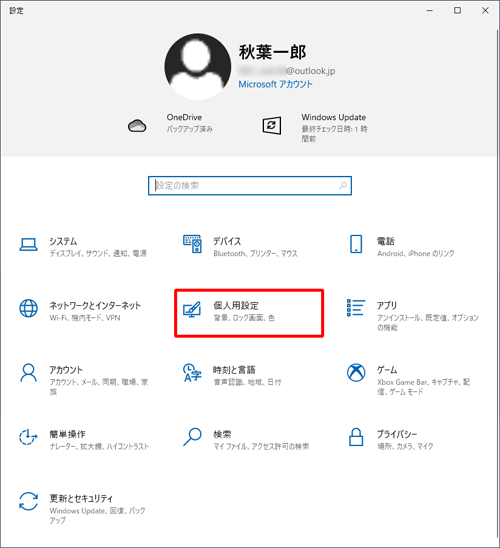
「個人用設定」が表示されます。
画面左側から「色」をクリックし、「既定のアプリモードを選択します」欄から「ダーク」をクリックします。
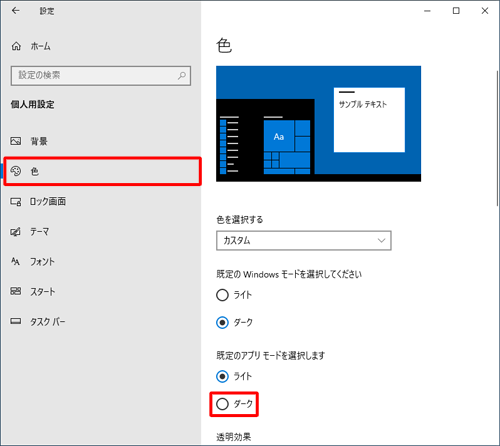
以上で操作完了です。
ダークモードが設定されたことを確認してください。
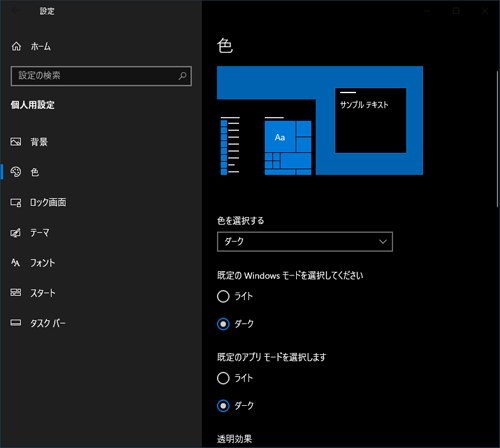
補足
手順4で、「色を選択する」欄から「ダーク」を選択する方法でも、ダークモードに設定できます。
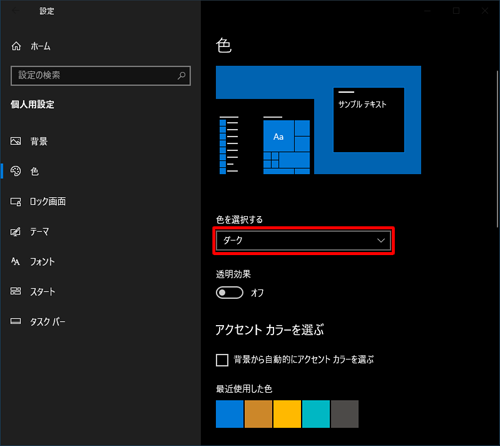
Q&Aをご利用いただきありがとうございます
この情報はお役に立ちましたか?
お探しの情報ではなかった場合は、Q&A検索から他のQ&Aもお探しください。
 Q&A検索 - トップページ
Q&A検索 - トップページ
 パソコン用語集
パソコン用語集
|
|
|


 Windows 11でダークモードを使用する方法
Windows 11でダークモードを使用する方法 Windows 10で夜間モードを設定する方法
Windows 10で夜間モードを設定する方法








